Hvernig á að laga Þú hefur ekki leyfi til að vista á þessum stað á Windows

Þegar Windows sýnir villuna „Þú hefur ekki leyfi til að vista á þessum stað“ mun þetta koma í veg fyrir að þú vistir skrár í viðkomandi möppur.

CCleaner hefur verið til lengur en flestir Windows gagnsemishreinsiefni og hefur verið ráðlagður valkostur í nokkurn tíma. Hins vegar, frá og með 2017, lenti hugbúnaðurinn í nokkrum vandamálum sem urðu til þess að orðspor hans hnignaði.
Þetta leiðir til þess að margir mæla með því að þú hættir að nota CCleaner. En það var fyrir mörgum árum. Nú, hvernig hefur appið breyst og er það þess virði að nota það? Við skulum finna svarið í eftirfarandi grein!
Vandamál með CCleaner árið 2020
Það eru nokkur gremju sem vert er að minnast á með CCleaner.
Í fyrsta lagi, þegar þú setur upp ókeypis útgáfuna af CCleaner, verður þú beðinn um að setja upp AVG Antivirus. Þó það sé ekki skaðlegt forrit, þá er ekki notalegt að hafa stuðningshugbúnað svona troðinn inn. Þetta er sérstaklega undarlegt í ljósi þess að margir frjáls hugbúnaður hefur hætt að bjóða upp á búnt crapware á undanförnum árum.
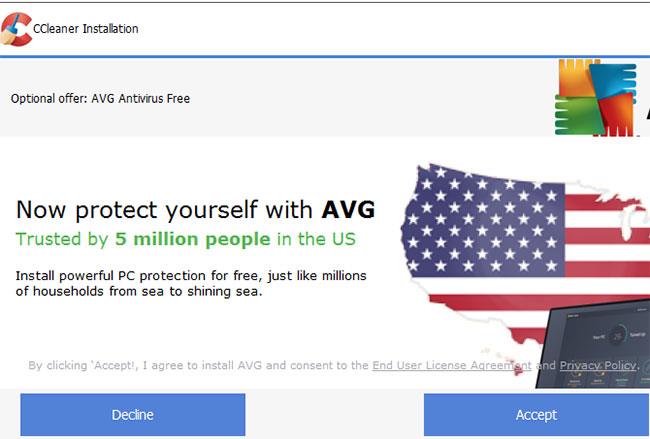
Þegar þú setur upp ókeypis útgáfuna af CCleaner verðurðu beðinn um að setja upp AVG Antivirus
Reyndar hefur Microsoft nú flokkað CCleaner sem PUA (Potentially Unwanted Application) vegna þessarar hegðunar. Microsoft segir að samþjöppun hugbúnaðar frá öðrum fyrirtækjum "geti leitt til óæskilegrar hugbúnaðarhegðunar sem hefur neikvæð áhrif á notendaupplifunina."
Þó að hugbúnaðaruppfærslan sé einn af bestu eiginleikum CCleaner Professional, þá er hann ekki fullkominn. Vegna þess að þessi uppfærsla er ekki alveg sjálfvirk, verður þú að smella á Next í röð af valgluggum til að setja upp uppfærslurnar. Að auki, þegar höfundur rak hugbúnaðaruppfærsluna, virkaði það á WireShark, en þegar reynt var að uppfæra Speccy (önnur Piriform vara) hindraði Windows Security aðgerð CCleaner.
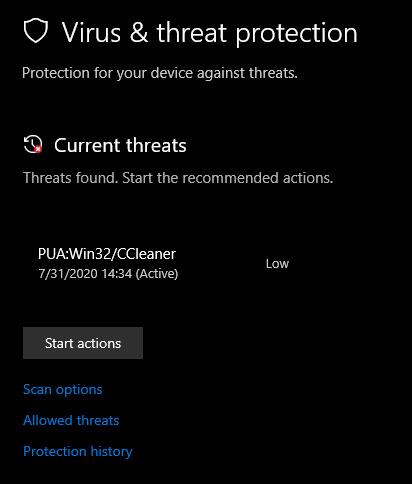
Windows Security lokaði á aðgerðir CCleaner þegar Speccy var uppfært
Snjallhreinsunareiginleikinn í CCleaner Professional hreinsar skrár fyrir þig að vissu marki. Þó að það sé þægilegt, sýnir þessi eiginleiki einnig sjálfgefið sprettiglugga þegar þú lokar hvaða vafra sem er, sem býður upp á að hreinsa sjálfkrafa gögn vafrans. Þetta hverfur þegar þú velur vafraaðgerð í Options > Smart Cleaning , en það er samt pirrandi að sjá þetta frá hágæða hugbúnaði.

Sprettiglugginn sem birtist þegar vafranum er lokað býður upp á að hreinsa sjálfkrafa gögn vafrans
CCleaner Free vs Professional útgáfa
Greinin prófaði Professional útgáfuna af CCleaner og bar hana saman við ókeypis útgáfuna sem var sett upp á annarri tölvu. CCleaner Professional kostar venjulega $24,95 (580.000 VND) og opnar suma eiginleikana sem nefndir eru hér að ofan.
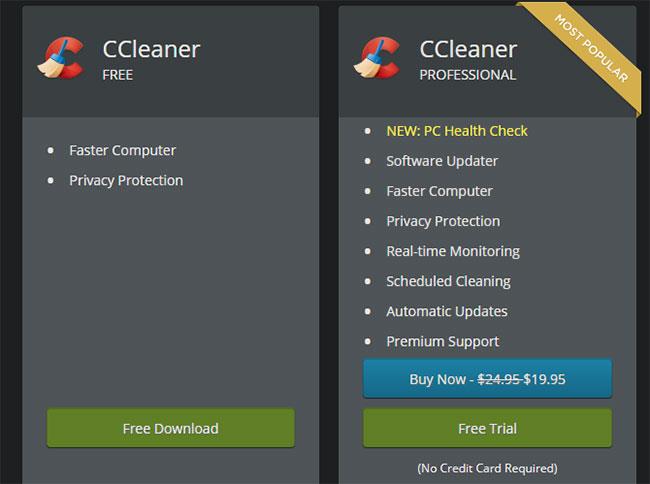
CCleaner Free vs Professional útgáfa
Þú þarft Pro útgáfuna til að gera eftirfarandi:
Í stuttu máli eru tveir stærstu aðdráttaraflið CCleaner Pro sjálfvirk hreinsun og hugbúnaðaruppfærslur. En þarftu þá?
Er CCleaner þess virði að nota?
Burtséð frá persónuverndar- og öryggismálum stendur flest það sem fólk sagði um CCleaner árið 2018 enn. Eini algjörlega nýi eiginleikinn, Health Check, er bara þægilegri leið til að hreinsa upp gögn sem þú getur valið handvirkt í Custom Clean.
Til að vera sanngjarn, CCleaner hefur nokkur not. Til dæmis, ef þú notar marga vafra, er þægilegt að eyða öllum tímabundnum skrám í einu. Drive Wiper og Software Updater (ef þú borgar fyrir Pro útgáfuna) munu vera mjög gagnlegar.
Hins vegar geturðu nálgast marga eiginleika CCleaner í öðrum tólum og hugbúnaði. Margir af þessum valkostum eru ókeypis og virka oft betur en CCleaner.
Til dæmis, Windows Disk Cleanup annast mikið af þeirri vinnu sem CCleaner hreinsiverkfæri gera. TreeSize er miklu betri drifgreiningartæki og Patch My PC uppfærir hugbúnað betur. Sum CCleaner verkfæri, eins og Uninstall og Startup , afrita aðeins Windows virkni og eru því lítil not.
Hvort þú ættir að nota CCleaner eða ekki fer eftir þörfum þínum. Ef þú verður sjaldan uppiskroppa með pláss, notaðu aðeins einn vafra og hefur ekki á móti því að uppfæra hugbúnað handvirkt, þá þarftu í raun ekki að nota hann. Þú getur notað Windows hreinsunarvalkosti og önnur verkfæri þriðja aðila til að framkvæma betur verkefni eins og að finna afrit af skrám.
Niðurstaða: CCleaner er ekki ónýtt, en flestir notendur þurfa það líklega ekki.
Þegar Windows sýnir villuna „Þú hefur ekki leyfi til að vista á þessum stað“ mun þetta koma í veg fyrir að þú vistir skrár í viðkomandi möppur.
Syslog Server er mikilvægur hluti af vopnabúr upplýsingatæknistjóra, sérstaklega þegar kemur að því að stjórna atburðaskrám á miðlægum stað.
Villa 524: Tími kom upp er Cloudflare-sérstakur HTTP stöðukóði sem gefur til kynna að tengingunni við netþjóninn hafi verið lokað vegna tímaleysis.
Villukóði 0x80070570 er algeng villuboð á tölvum, fartölvum og spjaldtölvum sem keyra Windows 10 stýrikerfið. Hins vegar birtist það einnig á tölvum sem keyra Windows 8.1, Windows 8, Windows 7 eða eldri.
Blue screen of death villa BSOD PAGE_FAULT_IN_NONPAGED_AREA eða STOP 0x00000050 er villa sem kemur oft upp eftir uppsetningu á vélbúnaðartæki, eða eftir uppsetningu eða uppfærslu á nýjum hugbúnaði og í sumum tilfellum er orsökin að villan er vegna skemmdrar NTFS skipting.
Innri villa í Video Scheduler er líka banvæn villa á bláum skjá, þessi villa kemur oft fram á Windows 10 og Windows 8.1. Þessi grein mun sýna þér nokkrar leiðir til að laga þessa villu.
Til að gera Windows 10 ræst hraðari og draga úr ræsingartíma eru hér að neðan skrefin sem þú þarft að fylgja til að fjarlægja Epic úr ræsingu Windows og koma í veg fyrir að Epic Launcher ræsist með Windows 10.
Þú ættir ekki að vista skrár á skjáborðinu. Það eru betri leiðir til að geyma tölvuskrár og halda skjáborðinu þínu snyrtilegu. Eftirfarandi grein mun sýna þér áhrifaríkari staði til að vista skrár á Windows 10.
Hver sem ástæðan er, stundum þarftu að stilla birtustig skjásins til að henta mismunandi birtuskilyrðum og tilgangi. Ef þú þarft að fylgjast með smáatriðum myndar eða horfa á kvikmynd þarftu að auka birtustigið. Aftur á móti gætirðu líka viljað lækka birtustigið til að vernda rafhlöðu fartölvunnar.
Vaknar tölvan þín af handahófi og birtist gluggi sem segir „Athuga að uppfærslum“? Venjulega er þetta vegna MoUSOCoreWorker.exe forritsins - Microsoft verkefni sem hjálpar til við að samræma uppsetningu á Windows uppfærslum.








